광고주 포스트백 설정하기
에어브릿지에서 수집한 데이터를 원하는 엔드포인트에 포스트백으로 전송할 수 있습니다.
광고주 포스트백은 에어브릿지에서 수집한 데이터를 광고주 측의 엔드포인트에 포스트백으로 실시간 전송하는 기능입니다. 광고주 포스트백을 설정하기 전에, 사용할 엔드포인트가 모든 데이터를 정상적으로 전송받을 수 있는지 확인하세요. 광고 채널로 데이터를 전송하려면 아래를 참고하세요.
에어브릿지 대시보드 [조직]>[연동 관리]>[광고주 포스트백] 탭에서 엔드포인트를 추가하세요. 엔드포인트는 조직 단위로 추가됩니다. 정상 추가된 엔드포인트는 아래처럼 나타납니다.
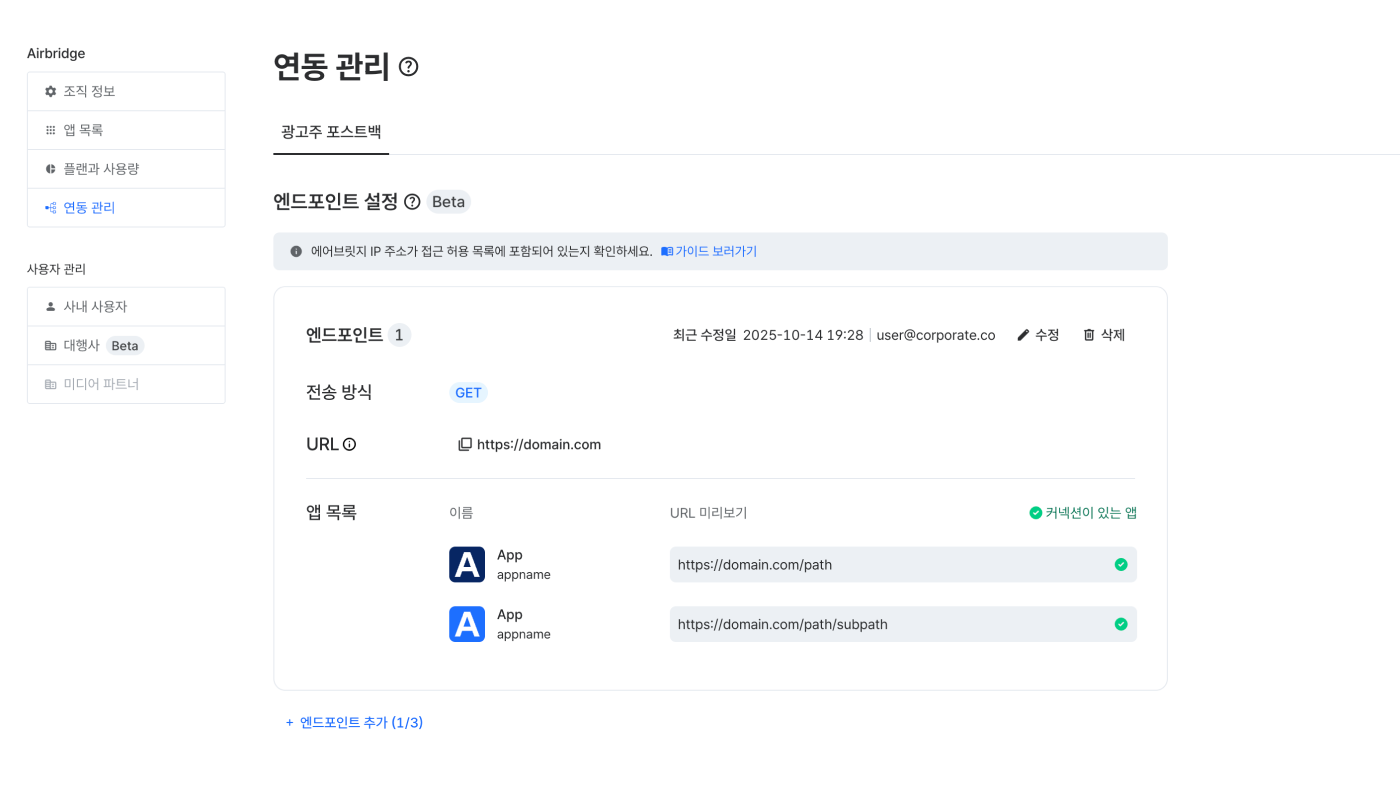
에어브릿지 IP 주소가 접근 허용 목록에 있는지 확인하세요. 고정된 IP 주소로부터만 데이터를 전송받으려면 아래를 참고하세요.
아래 항목을 참고해 엔드포인트를 설정하세요.
알립니다
조직 역할이 어드민 또는 매니저인 사용자만 설정할 수 있습니다.
엔드포인트는 최대 3개까지 설정할 수 있으며 하나의 엔드포인트에 여러 앱의 데이터를 전송할 수 있습니다.
엔드포인트에 데이터를 실제로 전송하려면 각 앱의 [연동]>[광고주 포스트백]에서 커넥션 추가까지 완료해야 합니다.
POST 방식과 GET 방식 중에 선택합니다. 일반적으로 POST 전송 방식을 권장합니다. GET 전송 방식은 엔드포인트 URL이 길어질 경우 데이터가 누락될 수 있습니다.
데이터를 전송하려는 엔드포인트의 URL을 입력합니다. 아래를 확인하세요.
HTTPS 프로토콜만 지원합니다.
www.example.com/path/subpath처럼 도메인과 경로를 정확한 형식으로 작성하세요.
하나의 엔드포인트에 여러 앱의 데이터를 전송할 예정이라면 공통 URL 까지만 입력하세요. 각 앱의 데이터를 전송할 하위 경로(Path)는 [앱 목록]에서 앱을 선택한 후에 입력할 수 있습니다.
엔드포인트로 데이터를 전송할 앱을 선택합니다. 권한이 있는 앱에 한해서 앱을 추가하거나 삭제할 수 있습니다. 엔드포인트 설정에서 선택한 앱이 여러 개라면, 공통 URL 뒤에 따라오는 하위 경로를 필요한 경우 각각 입력하세요.
첫 엔드포인트를 저장한 후에 다른 엔드포인트를 추가하려면 ‘엔드포인트 추가’를 클릭하세요. 엔드포인트는 최대 3개까지 설정할 수 있습니다.
엔드포인트를 수정 또는 삭제하려면 해당 엔드포인트의 오른쪽 위에 있는 ‘수정’ 또는 ‘삭제’를 클릭하세요.
[앱 목록]에서 선택한 앱 중에 커넥션을 추가한 앱은 ‘커넥션이 있는 앱’이 표시됩니다.
커넥션은 포스트백으로 전송할 데이터와 이 데이터를 받을 엔드포인트를 정의하는 항목입니다. 커넥션을 통해 지정한 엔드포인트로 데이터를 전송할 수 있습니다.
데이터를 전송할 엔드포인트가 [조직]>[연동 관리]에 추가된 상태인지 확인하세요. 추가된 엔드포인트만 [커넥션 추가]에서 선택할 수 있습니다. 아직이라면 먼저 엔드포인트를 추가하세요.
알립니다
앱 역할이 오너 또는 사내 마케터인 사용자만 설정할 수 있습니다.
커넥션은 최대 3개까지 추가할 수 있습니다.
에어브릿지 대시보드 [연동]>[광고주 포스트백]에서 ‘커넥션 추가’를 클릭합니다.
커넥션 이름을 입력합니다. 그리고 데이터를 전송받을 엔드포인트를 선택합니다. 에어브릿지 대시보드 [조직]>[연동 관리]에 추가된 엔드포인트만 선택할 수 있습니다.
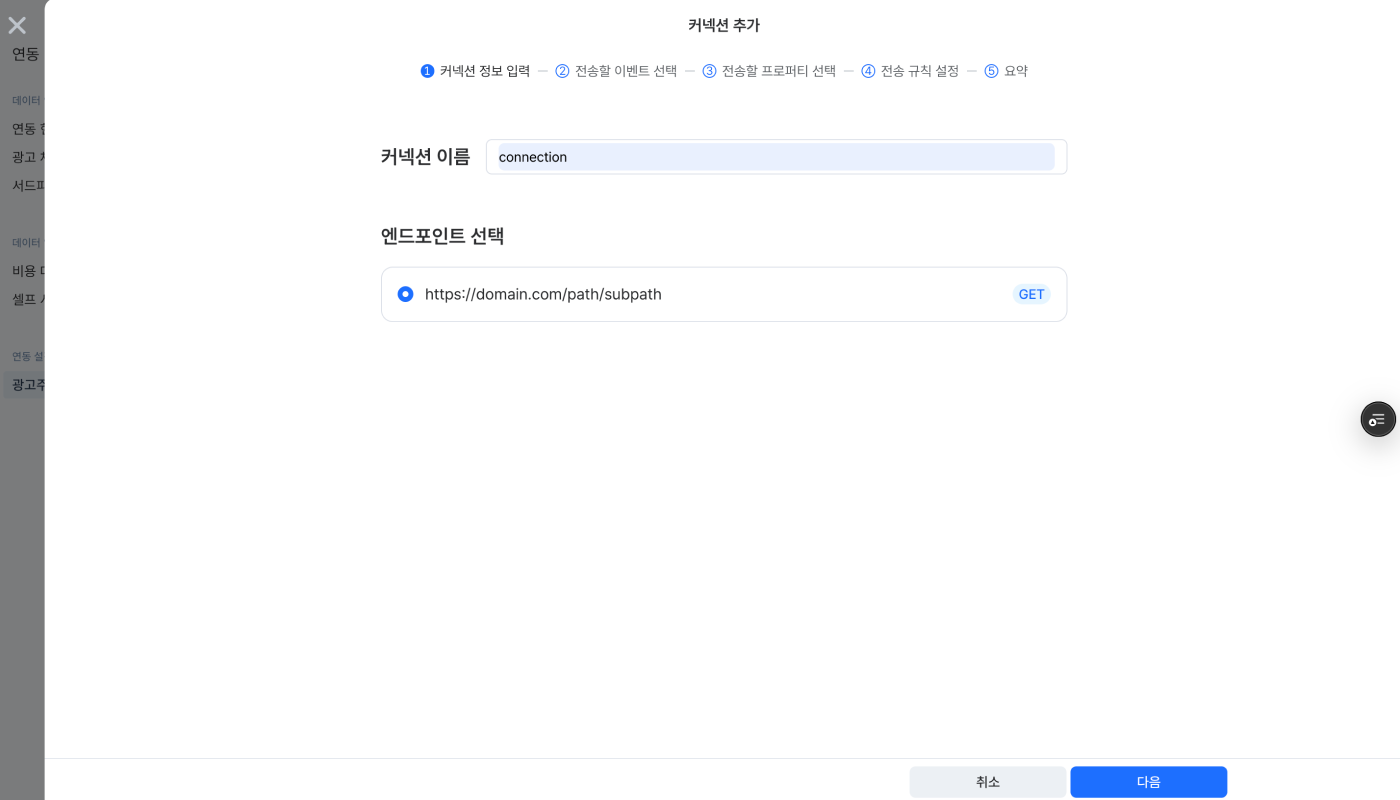
에어브릿지에서 엔드포인트로 전송할 이벤트를 선택합니다. 실제로 데이터가 수집된 이벤트만 노출됩니다.
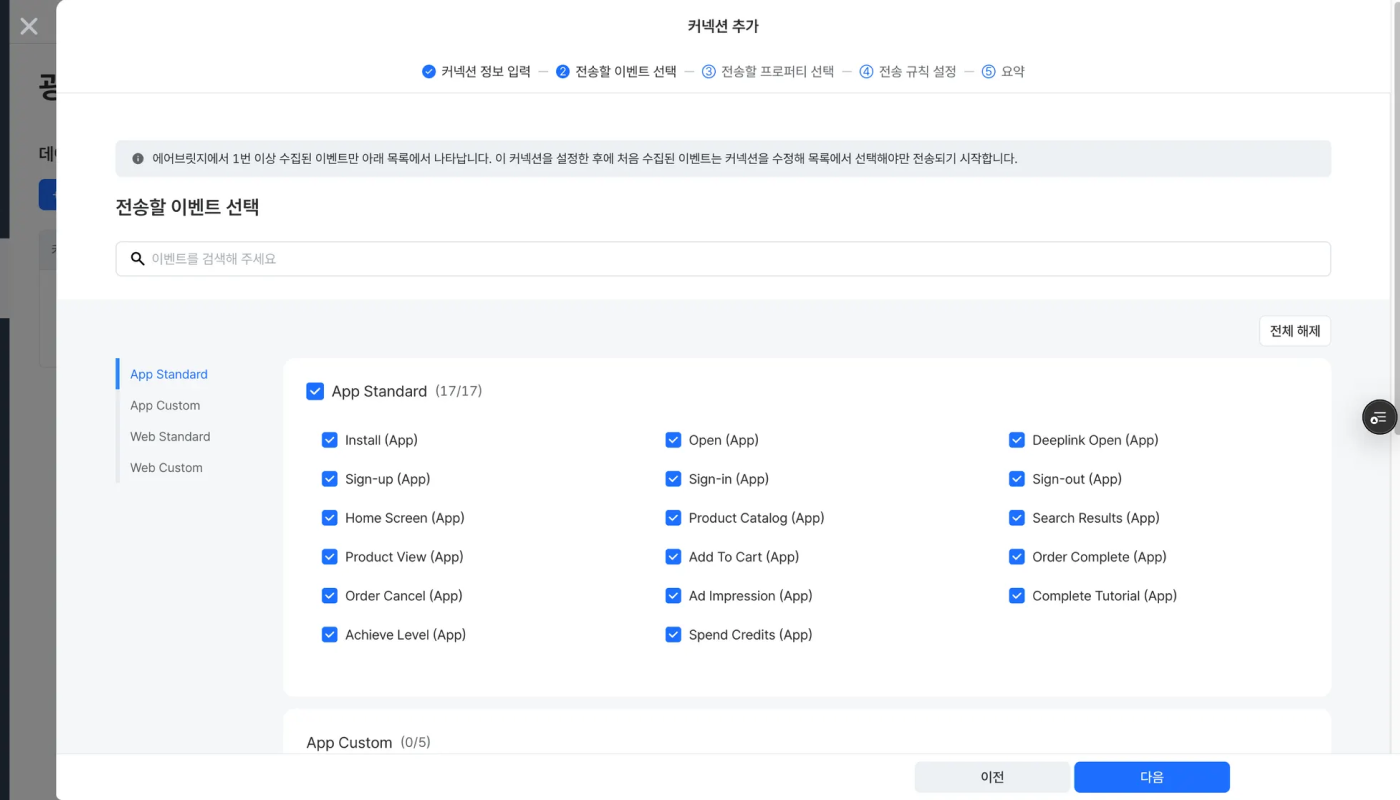
이벤트에 속한 프로퍼티 중 전송할 프로퍼티를 선택합니다.
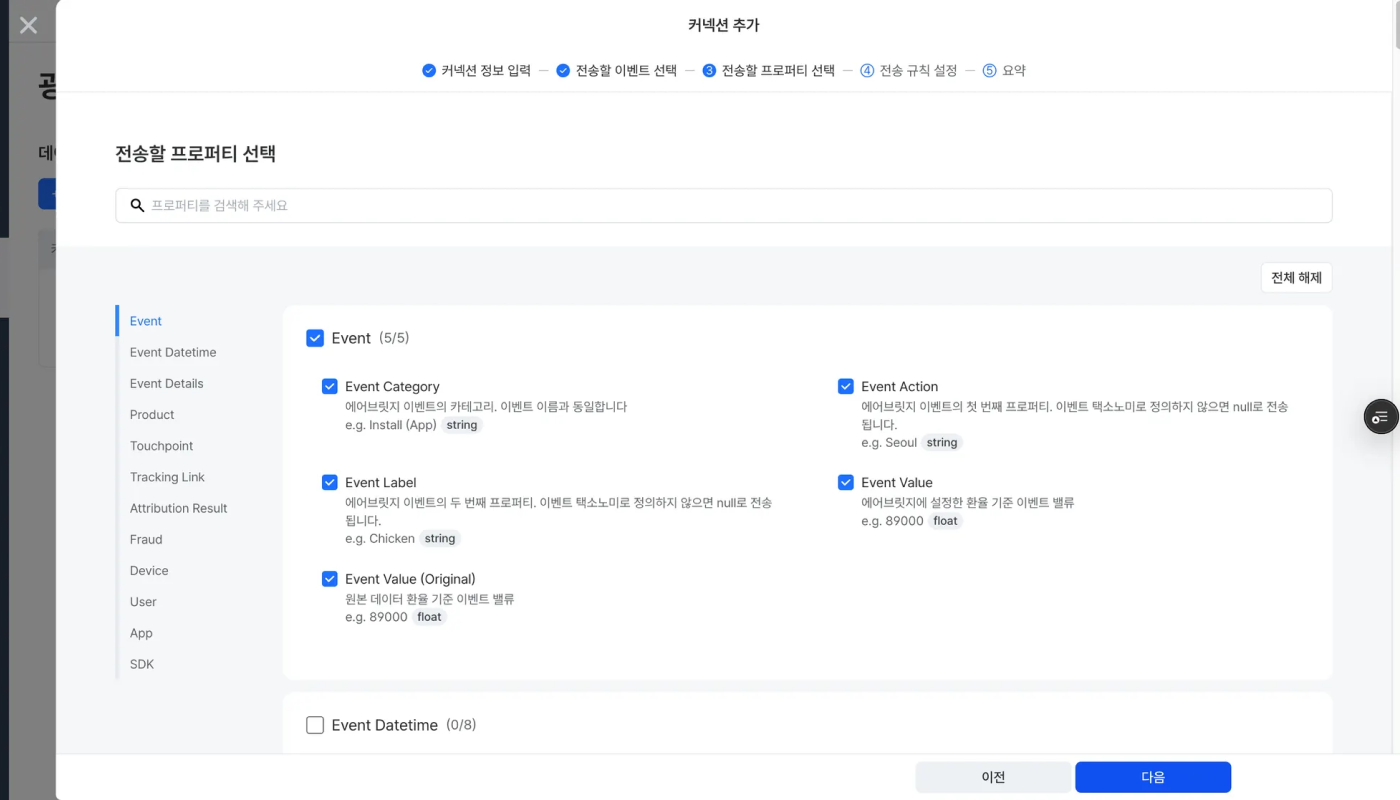
[요약]에서 추가할 커넥션의 정보를 확인합니다. ‘페이로드 미리보기’를 클릭해 포스트백으로 전송되는 데이터의 예시 페이로드를 확인하거나 복사할 수 있습니다. 그 다음 ‘완료’를 클릭합니다.

수정하려는 커넥션의 행을 클릭하세요. 해당 커넥션의 요약 페이지가 나타나면 원하는 항목의 ‘수정하러 가기’를 클릭하세요. 수정을 마치면 ‘적용’을 클릭하세요.
삭제하려는 커넥션 행의 [액션]에 있는 휴지통 아이콘을 클릭하세요.
도움이 되었나요?